Win11未找到设备驱动程序怎么回事?
编辑:小郑2023-09-19 08:38:46来源于:未知点击:79次
Win11已经推出一段时间,那在升级过程中是否有遇到“未找到设备驱动程序”的错误提示?最近就有不少用户跟小编反映了这个问题。我们要如何修复呢?下面就来看看详细的解决办法,希望可以帮到大家。

修复方法:
1、使用 usb 2.0 端口
usb 3.0 端口相对较新,提供更高的传输速度以及其他优势。但是,这些可能是您在安装 windows 11 时遇到未找到驱动程序错误的原因。
因此,如果您确实使用的是 usb 3.0 端口,请切换到 usb 2.0,并检查错误是否已修复。此方法适用于大多数用户,并且应该是您进行故障排除时的主要方法。
如果错误仍然存在,或者您的 pc 没有 usb 2.0 端口,请尝试下一种方法。
2、将所需的分区设置为活动的
按电源按钮强制关闭计算机,然后重新启动。出现 windows 徽标后,再次按住电源按钮将其关闭。
重复该过程几次,直到 windows 启动启动修复。完成后,等待它完成,然后单击advanced options。
接下来,单击疑难解答。
在此处选择高级选项。
现在,从此处列出的六个选项中单击命令提示符。
到这里后,执行以下命令。diskpart
执行以下命令查看各个磁盘。list disk
接下来,粘贴以下命令并点击enter选择一个磁盘。确保将x替换为您在此命令中选择的磁盘编号以及以下步骤中的磁盘编号。select disk x
现在,执行以下命令列出分区。list partition
粘贴以下命令并点击enter以选择所需的分区来存储 windows。select partition x
最后,执行此命令将所选分区标记为活动分区。active
3、在 bios 中开启 xhci hand-off
可扩展主机控制器接口或 xhci 是 bios 中的一个设置,它决定 usb 端口是由 bios 还是由操作系统控制。当它被禁用时,bios 负责控制 usb 设备,当它被启用时,工作在于操作系统。
现在,启用此设置可修复安装 windows 11 时未找到驱动程序错误。由于每个系统的过程不同,请查看系统制造商网站上的常见问题解答部分或查看 pc 手册以了解确切步骤。
相关文章
最新系统下载
-
 1
1深度技术Windows10系统22H2 64位专业精简版 V2023.07
发布日期:2023-08-11人气:399
-
 2
2Windows10系统22H2 19045.3271 64位中文家庭版 V2023.07
发布日期:2023-08-11人气:189
-
 3
3Windows10系统22H2 19045.3271 64位官方正式版 V2023.07
发布日期:2023-08-11人气:201
-
 4
4Windows10系统22H2 19045.3208 64位专业教育版 V2023.07
发布日期:2023-08-11人气:143
-
 5
5雨林木风Windows10系统64位专业版 V2023.07
发布日期:2023-07-11人气:383
-
 6
6Windows10系统22H2 19045.3155 64位电竞游戏版 V2023.06
发布日期:2023-07-11人气:157
-
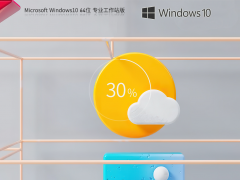 7
7Windows10系统22H2 19045.3155 64位专业工作站版 V2023.06
发布日期:2023-07-11人气:256
热门系统排行
-
 1
1深度技术 GHOST XP SP3 欢度国庆纯净版 V2016.10
发布日期:2016-10-12人气:16763
-
 2
2深度技术 GHOST WIN7 SP1 X64 优化正式版 V2016.09(64位)
发布日期:2016-09-13人气:14015
-
 3
3深度完美 GHOST XP SP3 极速纯净版 V2013.11
发布日期:2013-11-19人气:11402
-
 4
4系统之家 GHOST XP SP3 纯净版 V2014.12
发布日期:2014-12-25人气:8745
-
 5
5深度技术 Ghost Win7 Sp1 电脑城万能装机版 v2013.05
发布日期:2013-05-24人气:7468
-
 6
6深度技术 GHOST WIN7 SP1 X86 欢度国庆纯净版 V2016.10(32位)
发布日期:2016-10-02人气:6392
-
 7
7Windows 10 一周年更新1607官方正式版(64位/32位)
发布日期:2016-12-29人气:6065
热门系统教程
-
![用U盘装win7/XP系统的操作[图解]](http://img1.xitong8.com/uploads/allimg/110509/1_05091525495L9.jpg) 1
1用U盘装win7/XP系统的操作[图解]
发布日期:2011-05-07人气:3210966
-
 2
2大白菜万能U盘启动装系统的操作方法(U盘PE启动安装GHOST XP)图
发布日期:2011-05-18人气:1329191
-
 3
3用U盘(WinSetupfromUSB)装系统的步骤和注意事项
发布日期:2011-12-02人气:593150
-
 4
4图文详解U盘启动盘的制作全过程
发布日期:2012-04-12人气:561016
-
 5
5深入解析DNS解析失败发生的原因及解决方法
发布日期:2012-09-24人气:262607
-
 6
6怎么样的重装系统可以使电脑速度变快?
发布日期:2012-11-16人气:170430
-
 7
7一键U盘装系统下载 附U盘装系统教程
发布日期:2012-11-15人气:156412


